Excel表格是我们经常会用到的办公工具,然而,很多人在使用Excel的时候仅仅是做一个表,然后各种填写数据,每次填写的老眼昏花的时候,难道你不想让自己的表格更加智能化,自动帮你计算实现办公的轻便化吗?下面,让我来介绍一种非常方便的方式,让工作效率提高5倍。
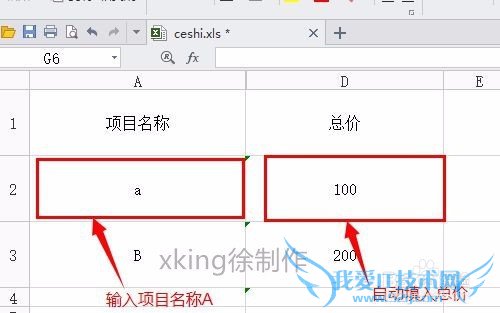
前期准备工作(包括相关工具或所使用的原料等)
Excel公式函数详细的操作方法或具体步骤
(1)输入数据源文件
新建一个Excel表格,在sheet2中输入项目名称、价格等数据,作为数据源文件,以后可以直接调用,不用再一次又一次的输入了,大大简化办公步骤。
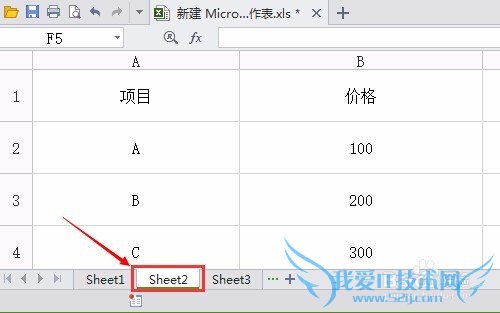
(2)输入简单公式
在sheet1中,相应单元格,输入公式,例如本次例子:A列为项目名称,D列为总价,我们要在D列输入公式:
=VLOOKUP(A2,Sheet2!A:B,2,)
其中,公式含义为VLOOKUP(查找值,数据表,列序数,查找条件)
我们需要对A列中输入的项目作出反应,所以查找值为A2;数据表就是第一步当中的sheet2中的表格,表格内容为A、B两列中数据;列序数指我们要在sheet1中D列呈现的值,当然是sheet2中B列的值;查找条件可以不输入,默认即可。
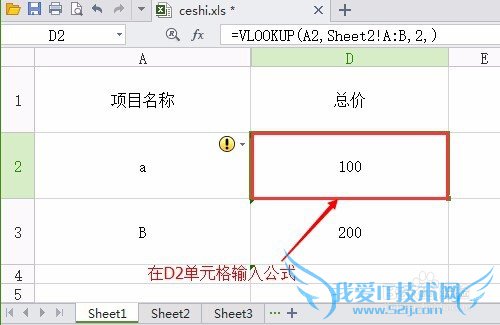
(3)简单公式存在一个问题
但是使用上述公式会出现一个问题,在A列不输入值的时候,D列会出现#N/A。
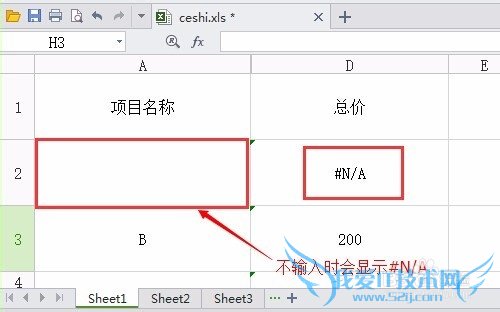
(4)改进简单公式
为了解决这个问题,要对公式进行改进,改进版的公式如下:
=IF(COUNTIF(A:A,A2),VLOOKUP(A2,Sheet2!A:B,2,),"")
这个公式的含义是当A列不输入文字时,D列为空,这样就不会出现#N/A。其中需要修改的就是COUNTIF(A:A,A2),COUNTIF(单元格区域,统计条件),单元格区域就是要从哪一区域参考,统计条件指的是要根据其中的哪一个单元格作为参考依据。
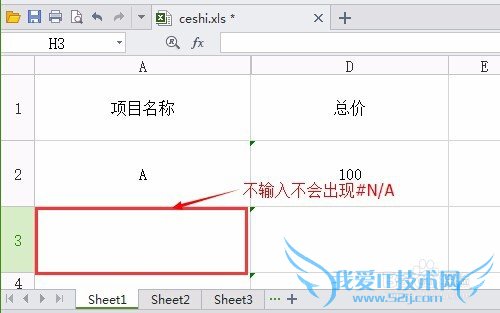
(5)扩展公式内容
如果想要加入数量,这样乘以单价可以直接得到总价,就会更加方便。例如B列为数量,我们可以直接将D列×B列即可,改进公式为:
=IF(COUNTIF(A:A,A2),VLOOKUP(A2,Sheet2!A:B,2,),"")*B2
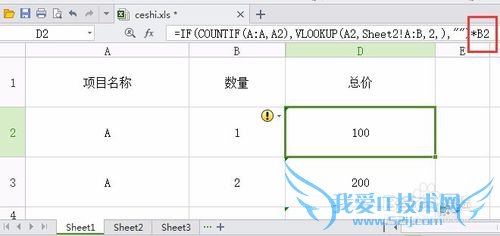
通过这种方式,可以多重使用单元格关联,构建一个更加复杂的公式,尽管构建过程比较需要花费时间,但是日后使用就会大大简便,所以大家可以举一反三,不断尝试。
注意事项
单元格格式要为常规,否则无法使用公式函数(点击单元格右键—设置单元格格式—数字—常规)经验内容仅供参考,如果您需解决具体问题(尤其法律、医学等领域),建议您详细咨询相关领域专业人士。作者声明:本教程系本人依照真实经历原创,未经许可,谢绝转载。- 评论列表(网友评论仅供网友表达个人看法,并不表明本站同意其观点或证实其描述)
-
